Introducción
El I&D Portal Tracking permite monitorear las instancias del tracking vencidas y de manera automática transitarlas a un estado disponible.
El presente manual describe los procedimientos a seguir para el correcto uso de nuestro I&D Portal Tracking.
Manejo del IDPortal
Para poder usar el “I&D Portal Tracking”, lo primero que debemos hacer es irnos a nuestro portal he ingresar los datos que nos solicitan.

Ya ingresados los datos requeridos, nos aparecerá la ventana de inicio del portal.
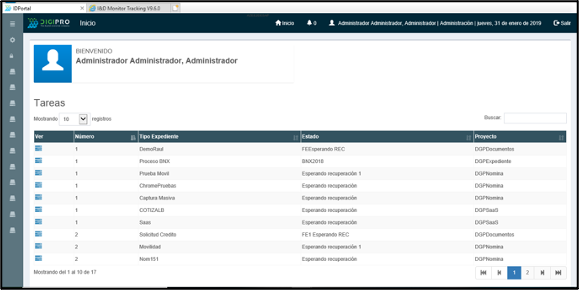
Ahora nos dirigimos al menú el cual aparece en la parte superior izquierda y vamos a realizar los siguientes pasos:
1.- Dar clic en el menú para desplegar las demás opciones
2.- Dar clic en nuestro proyecto
3.- Dar clic en “Procesos”
4.- Dar clic en “Configurador de flujos”

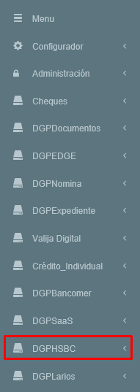
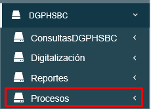

El flujo que veremos en pantalla será el flujo que está configurado en nuestro proyecto y con el cual estará trabajando nuestro “I&D Portal Tracking”
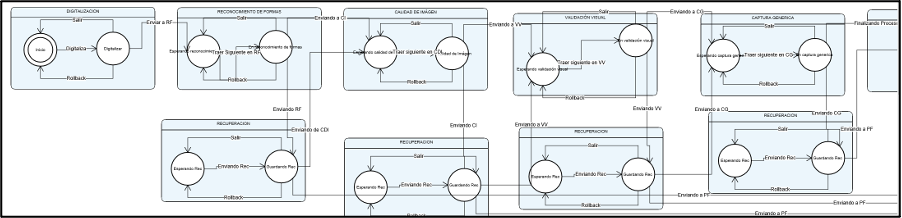
En nuestra ventana “Configurador de Flujos” del lado derecho nos aparecerán las siguientes opciones:
- Evento: Es el nombre o descripción con la cual identificaremos nuestro evento.
- MinProceso: Aquí se establecen los minutos en los cuales nuestro expediente se va a encontrar “Dentro del tiempo establecido” en un estado, si el expediente se queda por más tiempo, entonces, pasará a “Fuera del tiempo establecido” y esto se verá reflejado en el portal I&D Monitor Tracking
- MinRollback: Aquí se establecen los minutos en los cuales nuestro expediente podrá estar en un estado, si excede esos minutos, en automático hacer Rollback, regresando el expediente a un estado anterior.
- Tarea: Es la acción que va a realizar nuestro evento
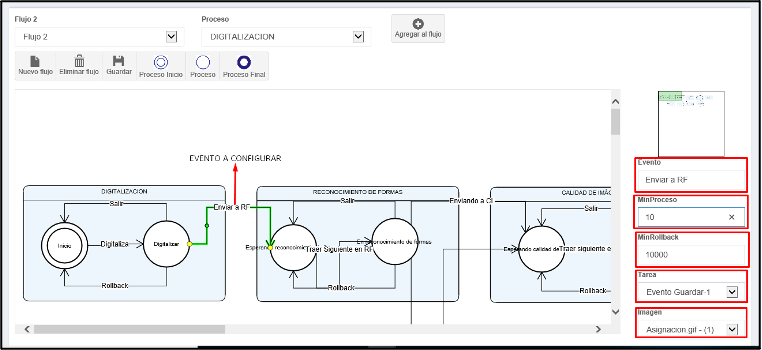
Si queremos probar el flujo de nuestro proyecto, primero debemos digitalizar un expediente, para que podamos monitorearlo en el “I&D Portal Tracking”
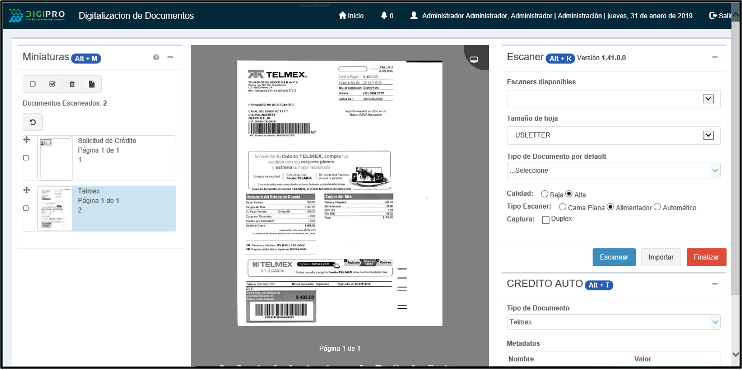
Uso del IDPortal Tracking
Para poder hacer uso de nuestro “I&D Portal Tracking” primero debemos ingresar los siguientes datos solicitados:

Ya ingresados los datos, ahora nos encontraremos en la pagina principal, donde vamos a visualizar los siguientes apartados:

Flujo desde la fecha: Desde que fecha deseamos visualizar los expedientes que hay dentro de nuestro flujo.
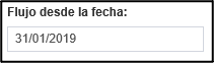
Hasta: Hasta que fecha deseamos visualizar los expedientes que hay dentro de nuestro flujo.
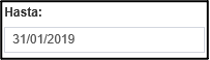
Actualizar consulta: De que forma se va a actualizar la consulta; Automáticamente o Manualmente.
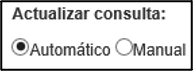
Flujo: Nombre del flujo con el cual estamos trabajando.
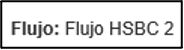
Gráfica: Botón para ver los expedientes que se encuentran en un estado, de manera gráfica.


Actualizar: Botón para actualizar el “I&D Portal Tracking” y sus datos almacenados dentro del flujo.
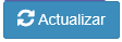
Flujo de Trabajo: Pestaña en la cual podemos visualizar nuestro flujo y lo que hay dentro de cada estado.
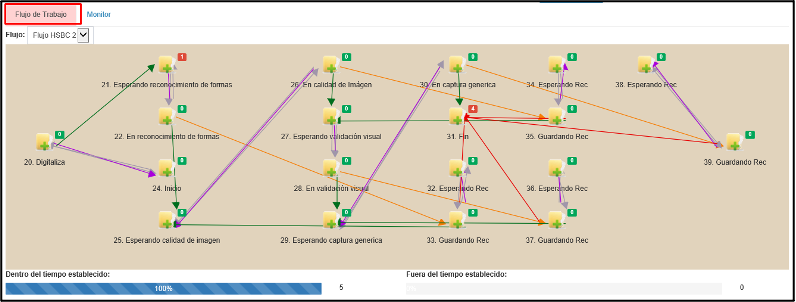
- Monitor: Pestaña en la cual podemos visualizar los siguientes estatus de nuestro expediente:
- Verde: Indica que el expediente se encuentra dentro del tiempo establecido en su estado.
- El tiempo establecido es configurable en nuestro flujo y en el… la configuración se interpreta de la siguiente forma:
- El color verde dependerá de la resta entre MinProceso – IDMinutosToleranciaColorGrid, es decir:
| Min Proceso | – | IDMinutosToleranciaColorGrid | = | Tiempo que durará en verde |
| 10 | 3 | 7 |


- Amarillo: Indica que el expediente se encuentra dentro del tiempo establecido en su estado pero que está próximo a estar fuera del tiempo establecido.
- El color amarillo dependerá de la suma entre (MinProceso + IDMinutosToleranciaColorGrid) menos el tiempo que durará en verde (véase Fig. 10), es decir:
| MinProceso + IDMinutosToleranciaColorGrid | – | Tiempo que duró en verde | = | Tiempo que durará en amarillo |
| 13 | 7 | 6 |
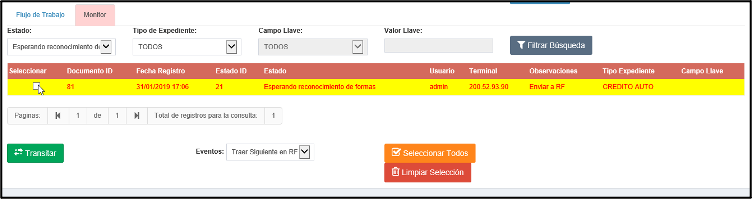
- Rojo: Indica que el expediente se encuentra fuera del tiempo establecido en su estado
- El color rojo dependerá, cuando sea mayor a la suma entre Tiempo que durará en verde + Tiempo que durará en amarillo
| Tiempo por durar en verde | + | Tiempo que durara en amarillo | < | Tiempo en rojo |
| 7 | 6 | < A 13 minutos |
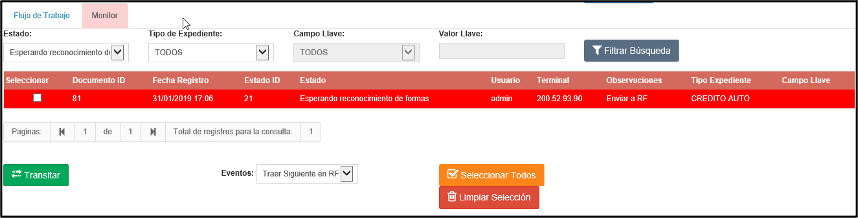

Dentro de la pestaña flujo de trabajo, en la parte inferior izquierda veremos una barra color azul, la cual indica el porcentaje y los expedientes que se encuentran “Dentro del tiempo establecido”.

Dentro de la pestaña flujo de trabajo, en la parte inferior derecha veremos una barra color rojo, la cual indica el porcentaje y los expedientes que se encuentran “Fuera del tiempo establecido”.

